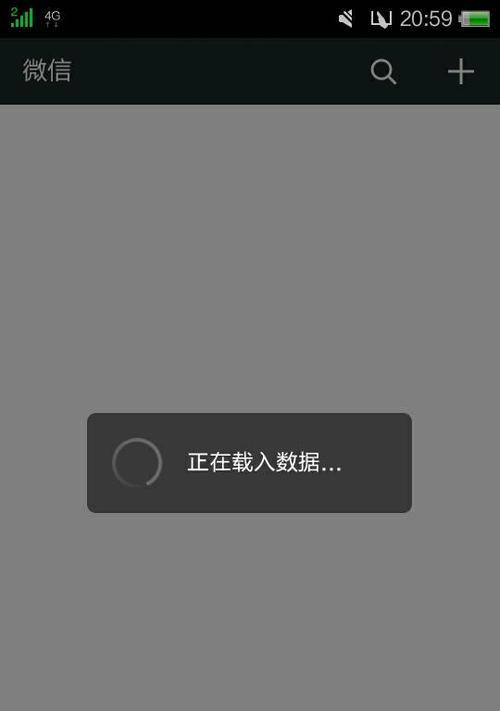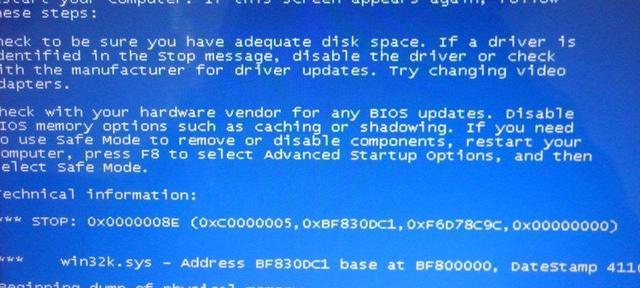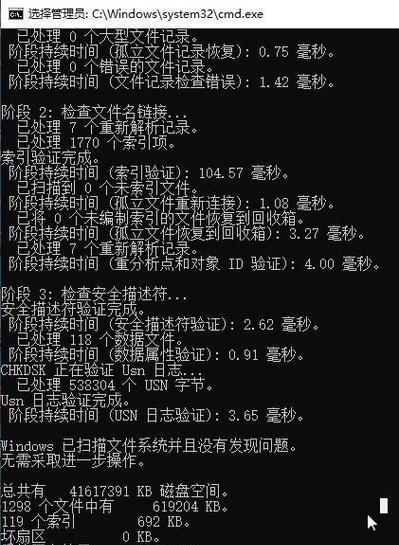随着技术的不断发展,我们现在可以使用U盘来轻松安装操作系统。本文将详细介绍如何使用U盘来安装Win732位系统,为那些不熟悉或不愿意使用光盘安装的用户提供了一种便捷的选择。无论是为了更新系统还是重新安装系统,使用U盘都是一种非常方便且快捷的方法。
准备所需材料
在开始之前,我们需要准备好以下材料:一台运行正常的电脑,一个容量大于4GB的U盘,以及一个可用于下载Win732位系统镜像文件的互联网连接。
下载Win732位系统镜像文件
打开浏览器,搜索并下载Win732位系统镜像文件。确保下载的是正版软件,并保存到计算机的硬盘上,方便之后的操作。
制作U盘启动盘
插入U盘,并打开一个U盘启动盘制作工具。选择镜像文件,并按照工具的操作指引进行制作。请注意,在制作过程中会清空U盘上的所有数据,因此提前备份重要文件。
设置BIOS启动顺序
重新启动电脑,在开机时按下删除键(或其他指定键)进入BIOS设置。找到“Boot”或“启动”选项,并将U盘作为首选启动设备。保存设置并退出BIOS。
重启电脑并进入安装界面
重新启动电脑,系统将自动从U盘启动。等待片刻,进入Win732位系统安装界面。选择“安装”选项并按照指引进行操作。
选择安装目标和分区
在安装界面中,选择一个目标硬盘进行安装,并根据需要进行分区。请注意,这一步骤将会清除目标硬盘上的所有数据,谨慎操作。
开始安装操作系统
点击“下一步”按钮后,系统将开始安装Win732位操作系统。这个过程可能需要一些时间,请耐心等待。
设置用户名和计算机名
安装完成后,系统将要求设置一个用户名和计算机名。输入所需信息,并点击“下一步”。
选择时区和日期/时间
选择正确的时区、日期和时间,并点击“下一步”。
选择网络设置
根据自己的网络环境选择适当的网络设置,如有需要,填写网络密码。点击“下一步”。
安装驱动程序和软件更新
安装完成后,系统将自动检测并安装缺失的驱动程序。同时,也建议在系统安装完成后及时进行Windows更新。
重新启动电脑
完成安装和更新后,系统将要求重新启动电脑。点击“重新启动”按钮。
删除U盘并进入新系统
在电脑重新启动之前,拔出U盘。系统将会正常启动,并进入全新安装的Win732位系统。
个性化设置和应用安装
进入新系统后,根据个人喜好进行个性化设置,并安装所需的应用程序。享受全新系统带来的便利和舒适吧!
使用U盘安装Win732位系统简单又方便,不需要光盘驱动器,而且安装速度也较快。通过本文提供的步骤和技巧,您可以轻松完成这一过程,并享受全新系统的各种功能和特性。祝您安装成功!